Abrufen von Reach-Koordinaten auf Android-Geräten über Bluetooth
In dieser Anleitung wird erklärt, wie Sie mit Ihrem Reach RX die Mock Location auf Android-Geräten konfigurieren und für Vermessungs- und GIS-Apps weiterverwenden können.
Übersicht
Vergewissern Sie sich, dass Ihr Android-Gerät über eine Bluetooth-Verbindung verfügt.
Die Mock Location-Funktion auf Android-Geräten ermöglicht es, einen externen GNSS-Empfänger so zu verwenden, als wäre er der eingebaute GPS-Empfänger des Geräts. Auf diese Weise können Sie die Position im NMEA-Format vom Reach RX an GIS-Apps auf Android-Geräten übertragen.
Nachfolgend finden Sie einige Vermessungs- und GIS-Anwendungen, die mit Reach RX verwendet werden können:
- Mobile Topographer Pro
- PointMan
- Mapit GIS
- LandStar
- Autocad360
- QField
Arbeitsablauf
Der Reach RX verwendet Bluetooth und überträgt seine Position standardmäßig im NMEA-Format. Eine Vorkonfiguration ist nicht erforderlich.
Um die Mock Location auf Android-Geräten mit Ihrem Reach RX zu konfigurieren, müssen Sie eine App verwenden, die die Mock Location-Funktion unterstützt und die Eingabe von NMEA-Daten über Bluetooth ermöglicht.
Wir bieten eine Anleitung für die Nutzung des Reach RX mit Lefebure NTRIP Client. Folgen Sie den nachstehenden Schritten.
Android-Gerät koppeln
-
Navigieren Sie zum Konfigurationsbildschirm Bluetooth auf Ihrem Android-Gerät und aktivieren Sie Bluetooth.
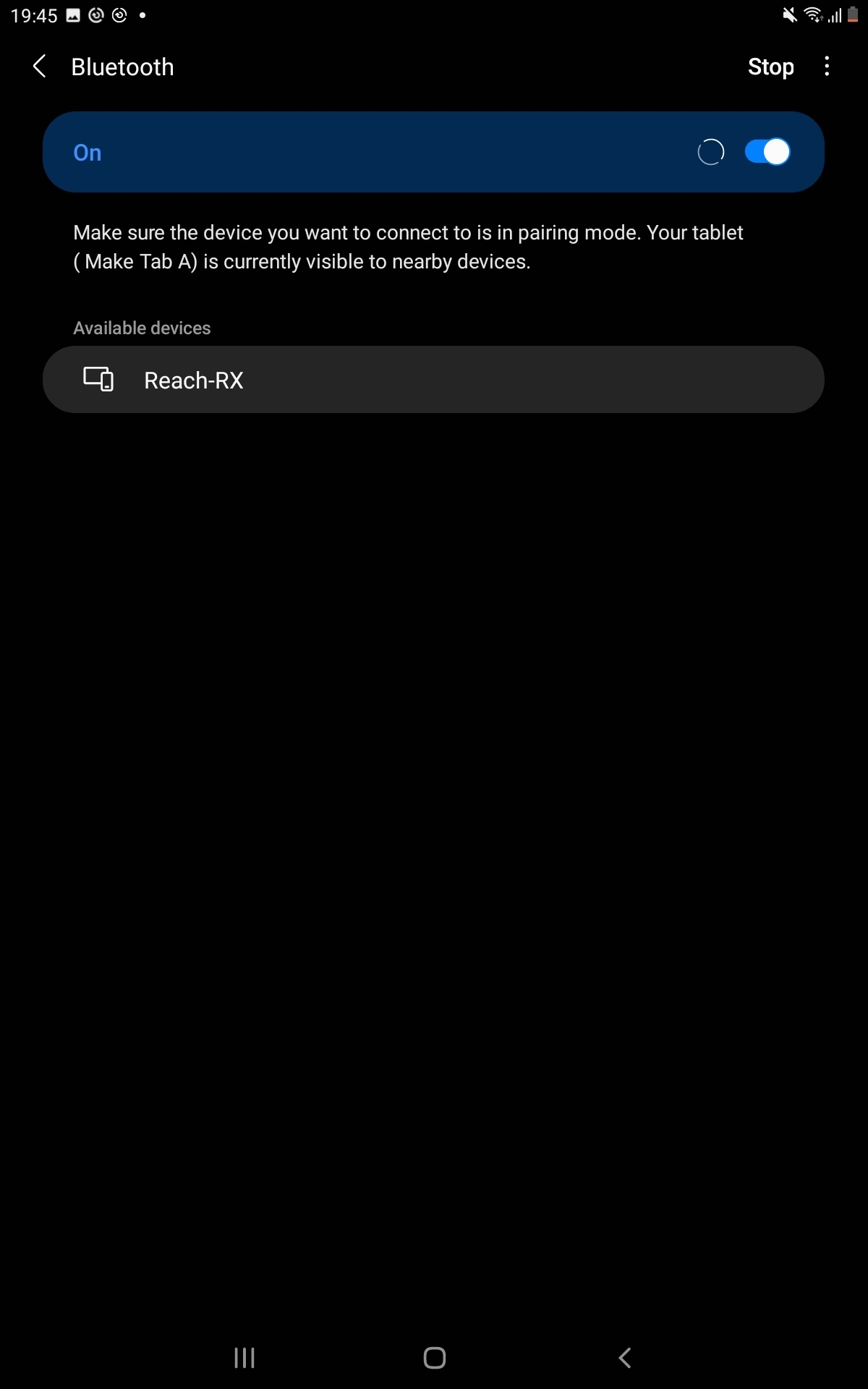
-
Warten Sie, bis Ihr Reach RX als verfügbares Gerät aufgelistet wird.
tipHalten Sie den Reach nicht weiter als ein paar Meter von Ihrem Gerät entfernt.
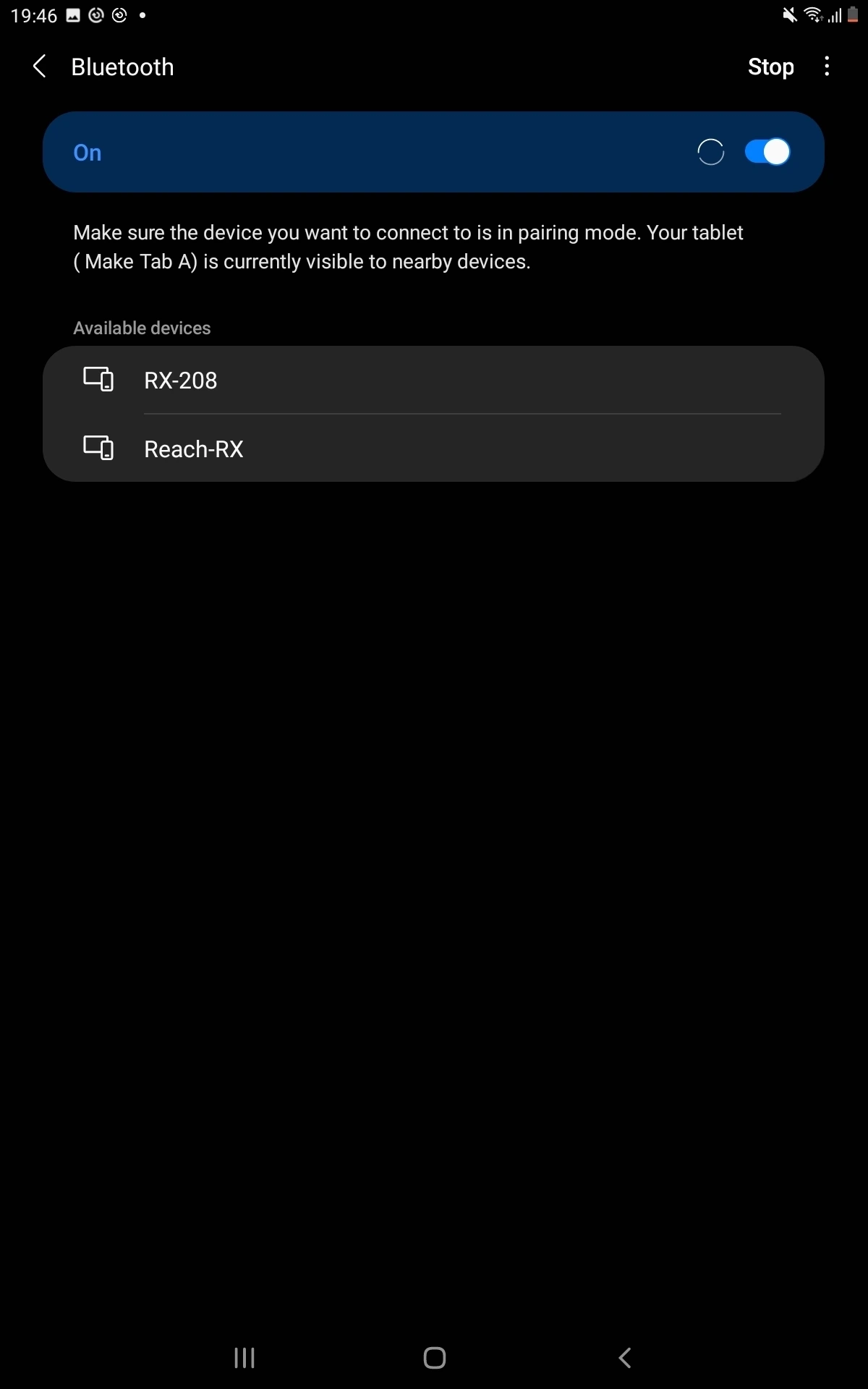
-
Tippen Sie auf den Namen Ihres Reach in der Liste der verfügbaren Geräte auf dem Android-Gerät.
noteWenn Ihr Gerät einen PIN-Code erfordert, geben Sie 0000 ein.
-
Koppeln Sie den Reach mit dem Android-Gerät.
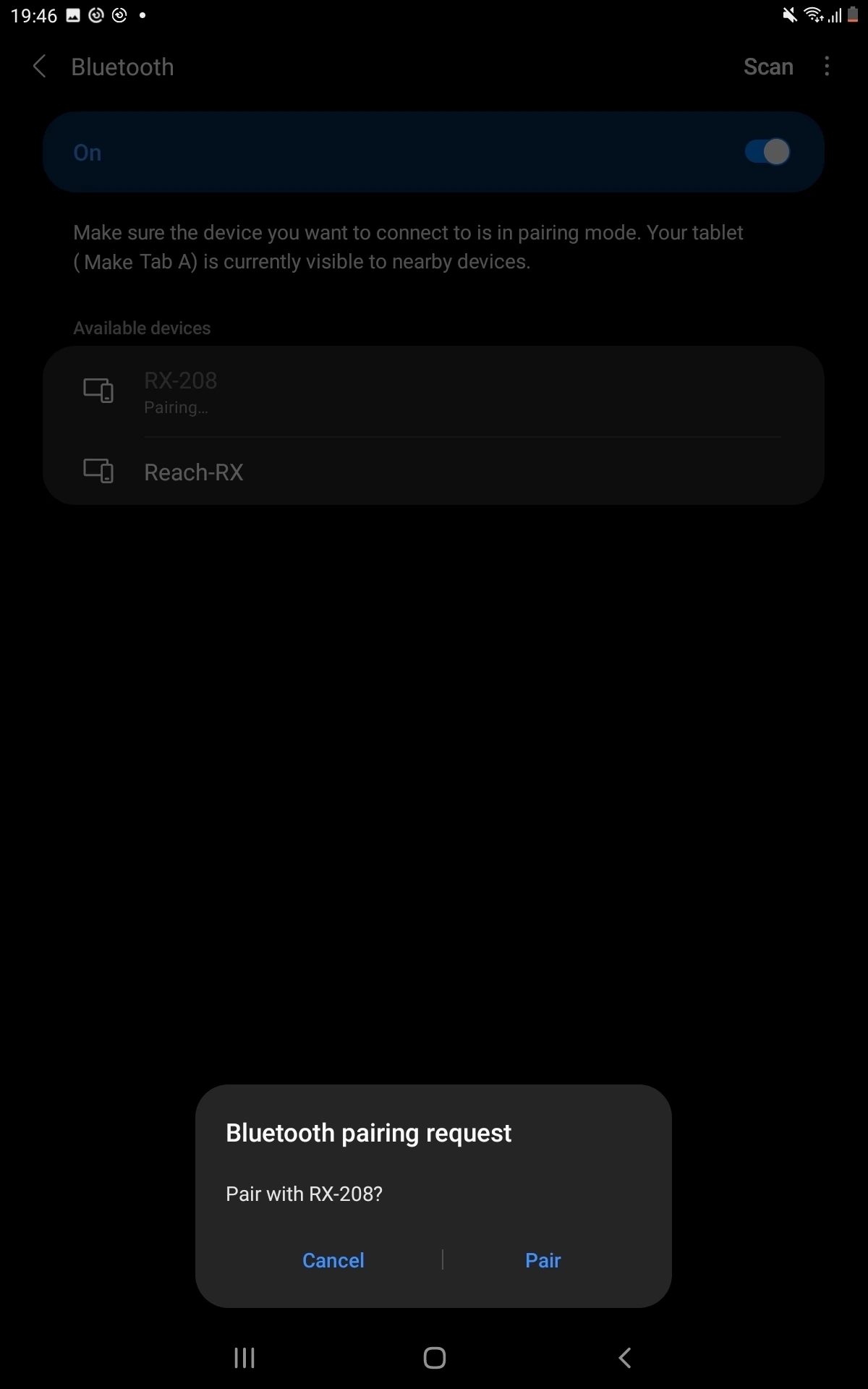
Sobald Sie den Reach mit dem Android-Gerät gekoppelt haben, können Sie die Mock Location auf dem Gerät konfigurieren.
Konfigurieren der Mock Location auf einem Android-Gerät mit Lefebure NTRIP Client
Führen Sie die folgenden Schritte aus, um die Mock Location auf dem Android-Gerät zu konfigurieren:
-
Laden Sie die App Lefebure NTRIP Client herunter und installieren Sie sie auf Ihrem Android-Gerät.
-
Öffnen Sie Entwickleroptionen (Developer Options) auf Ihrem Android-Gerät.
Um mehr über den Zugriff auf Entwickleroptionen (Developer Options) auf Ihrem Gerät zu erfahren, lesen Sie die Anweisungen Ihres Android-Geräts.
Es wird empfohlen, den Energiesparmodus auf Ihrem Gerät zu deaktivieren, da er die Datennutzung im Hintergrund für die Lefebure NTRIP Client App einschränken kann.
-
Wählen Sie im Feld *Mock Location App auswählen (Select mock location app)*Lefebure NTRIP Client.
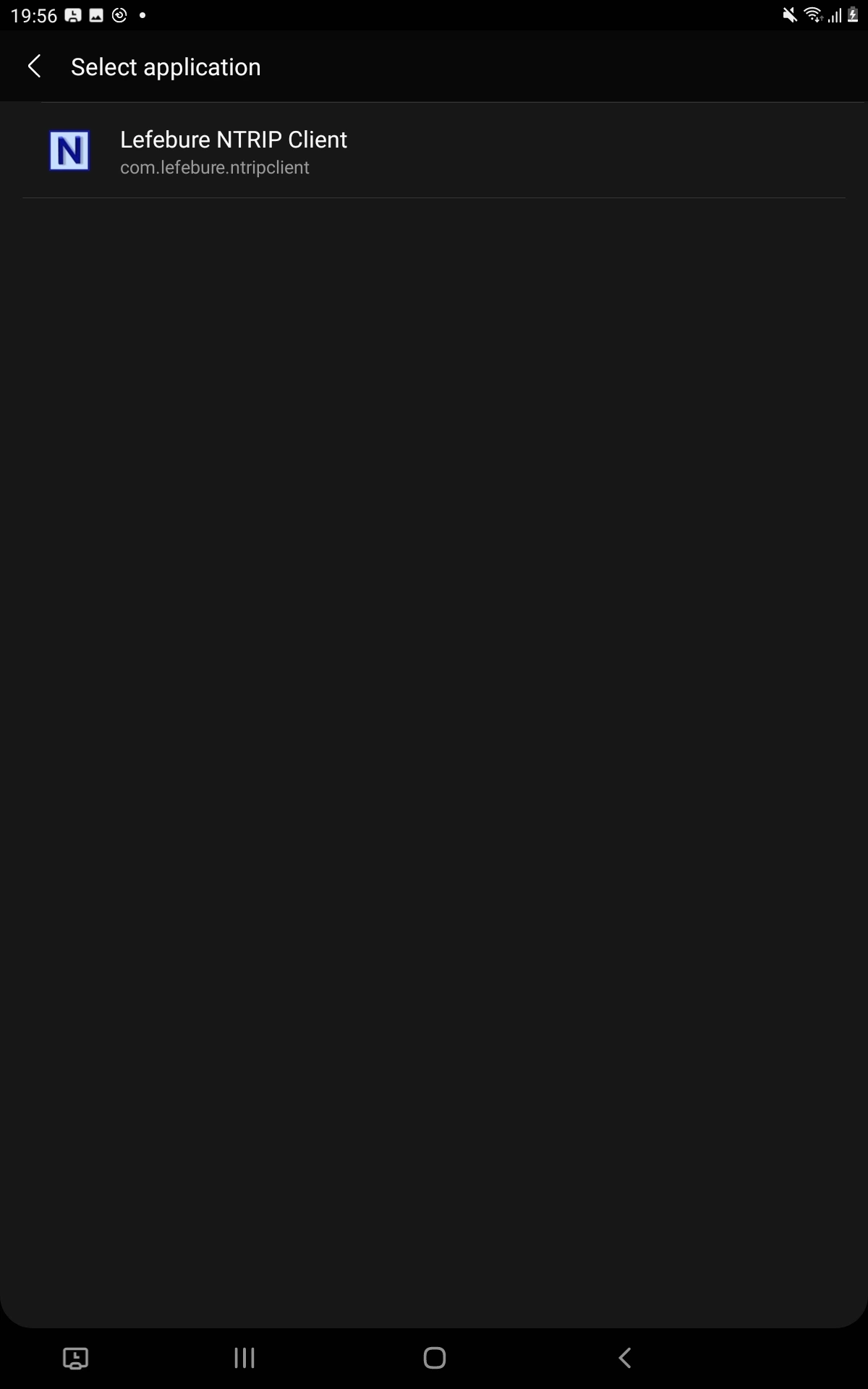
-
Starten Sie die Lefebure NTRIP Client App und tippen Sie auf das Symbol Einstellungen (Settings).
-
Gehen Sie zu Empfängereinstellungen (Receiver Settings) und konfigurieren Sie die folgenden Einstellungen:
- Anschluss des Empfängers: Extern über Bluetooth (External via Bluetooth).
- Bluetooth-Gerät: Reach, mit dem Ihr Gerät gekoppelt ist.
- Bluetooth-Verbindungsmethode: Sicher über Reflection (Secure via Reflection).
- Aktivieren Sie GPS Mock Locations (GPS Mock Locations).
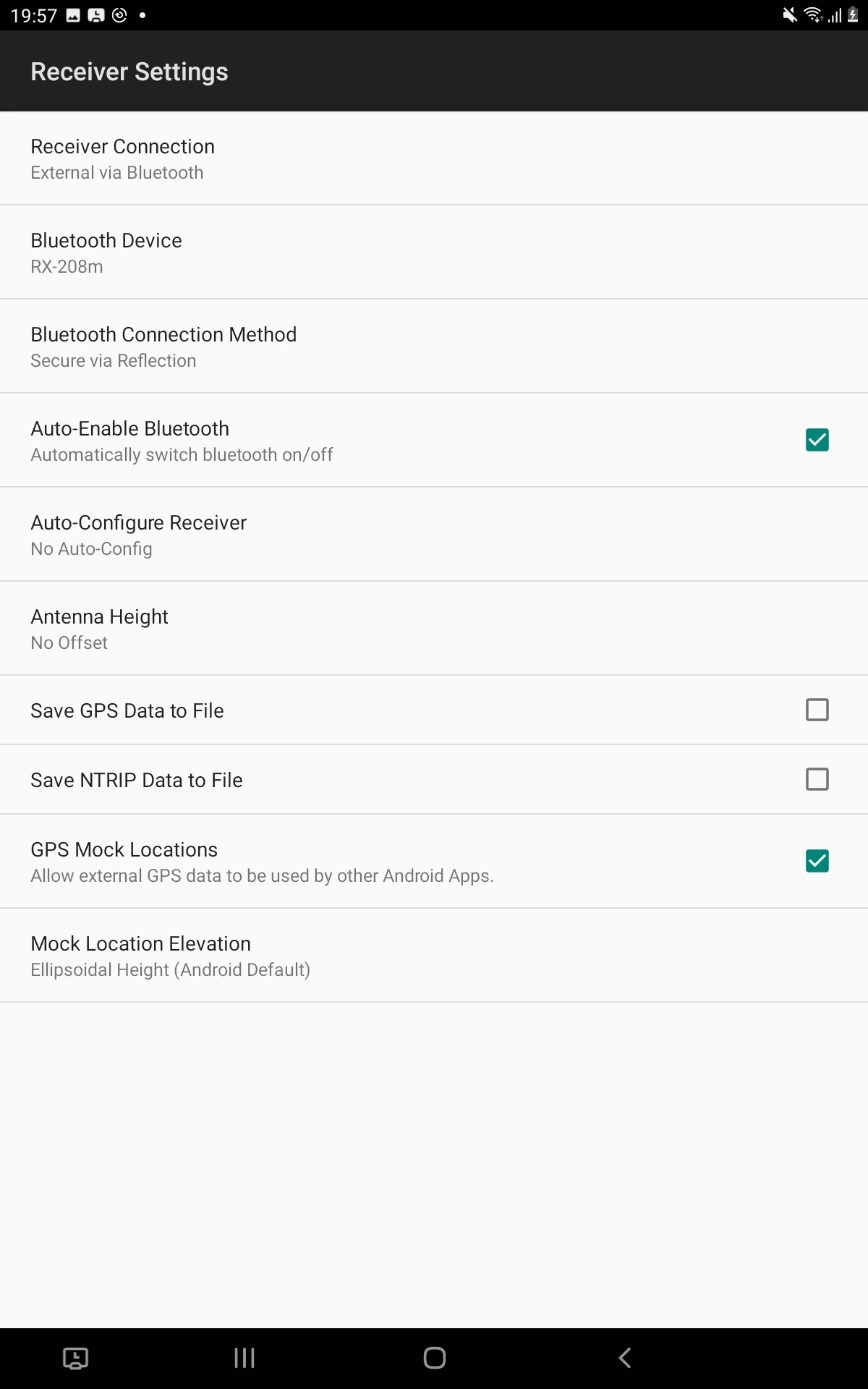
Konfigurieren der Korrekturen in Lefebure NTRIP Client
Führen Sie die folgenden Schritte aus, um Ihren Reach RX so zu konfigurieren, dass er Korrekturen von einem NTRIP-Dienst in der Lefebure NTRIP Client App empfängt:
-
Gehen Sie im Lefebure NTRIP Client zu *NTRIP-Einstellungen (NTRIP Settings) und * geben Sie unter die Informationen Ihres NTRIP-Anbieters ein.
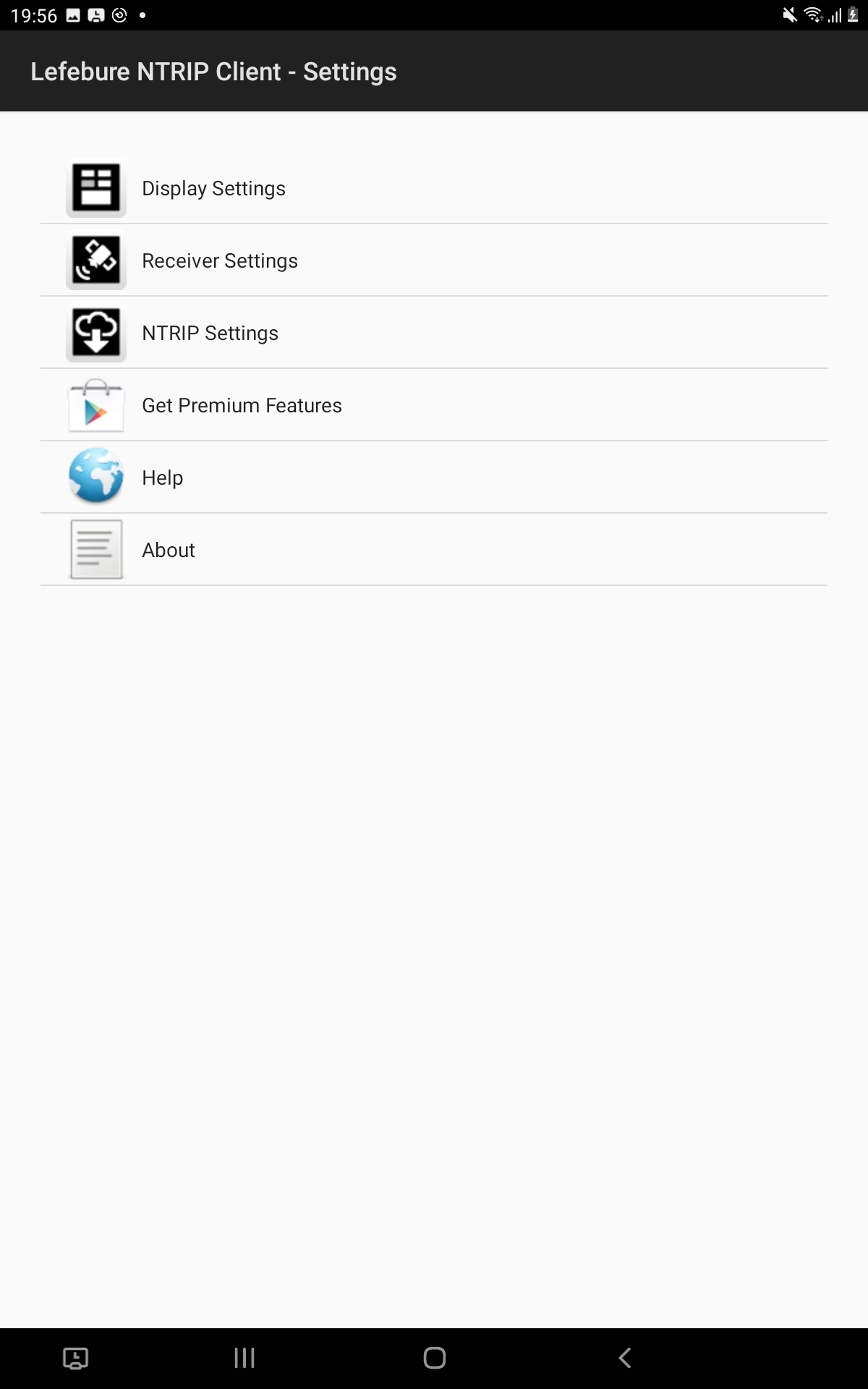

-
Speichern Sie die Einstellungen.
-
Kehren Sie zum Hauptbildschirm zurück und tippen Sie auf die Schaltfläche Verbinden (Connect).
-
Überprüfen Sie, ob Sie Korrekturen erhalten.
tipÜberprüfen Sie die Protokollmeldungen, um sicherzustellen, dass Korrekturen vorgenommen und die Informationen über die Satelliten aktualisiert werden.
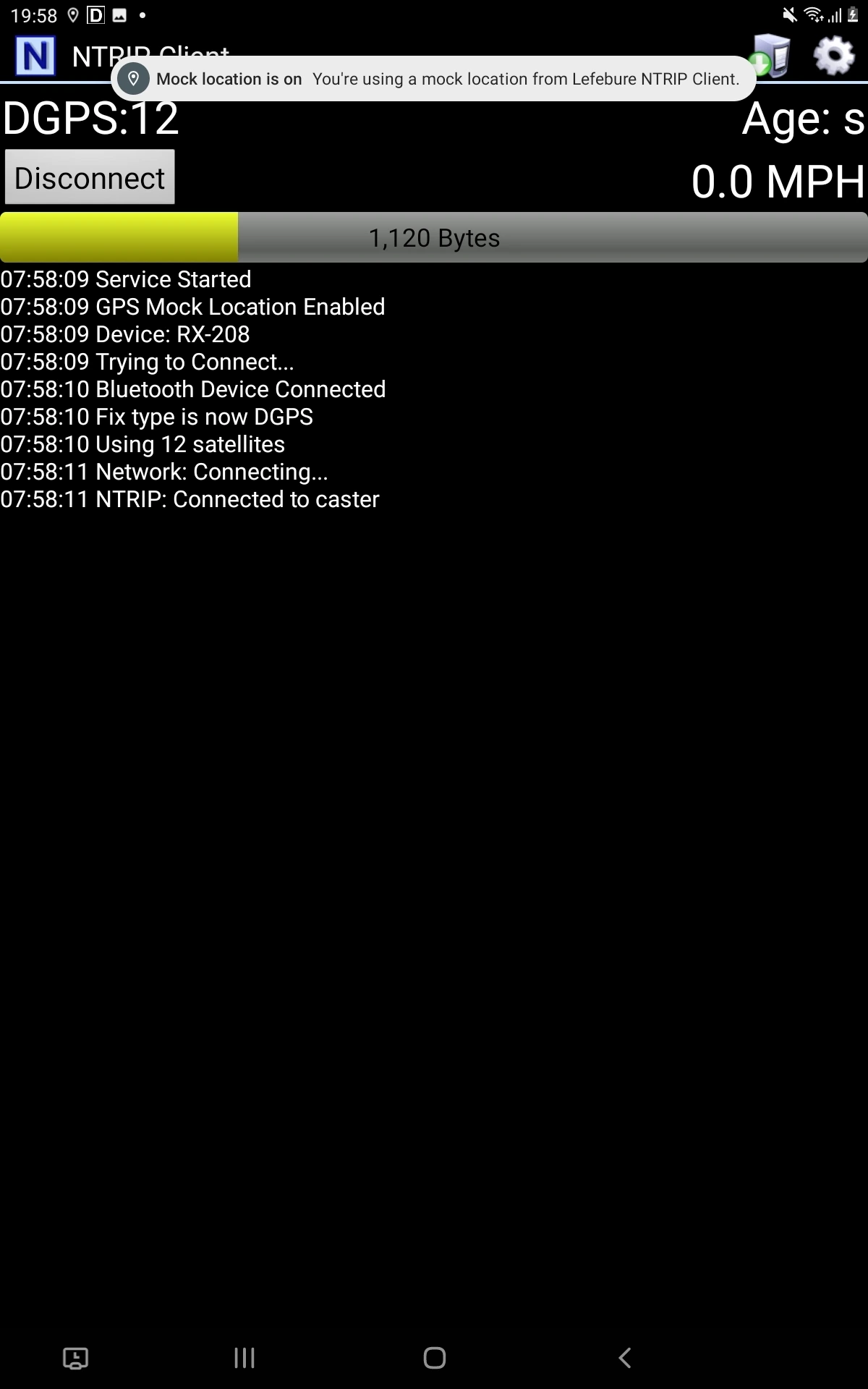
Von diesem Moment an haben alle Vermessungs- und GIS-Anwendungen, die auf Ihrem Gerät installierte Standortdienste nutzen, automatisch Zugriff auf die vom Reach gestreamten Positionsdaten.